เพื่อประหยัดพื้นที่ในไดรฟ์ของคอมพิวเตอร์ในพื้นที่ เราจึงมีโอกาสใช้บริการพื้นที่เก็บข้อมูลบนคลาวด์ แพลตฟอร์มประเภทนี้ไม่ได้หยุดเติบโตและปรับปรุงเมื่อเวลาผ่านไป และหนึ่งในแพลตฟอร์มที่ใช้กันมากที่สุดคือ Google ไดรฟ์.
บริษัทหลายแห่งที่เกี่ยวข้องกับเทคโนโลยีเสนอพื้นที่ส่วนตัวบนเซิร์ฟเวอร์ให้กับเราเพื่อให้มี ซึ่งช่วยให้เราสามารถจัดเก็บโฟลเดอร์และไฟล์จำนวนมากได้จากระยะไกลและด้วยเหตุนี้ ไม่ใช้พื้นที่บนไดรฟ์ของพีซี . อันที่จริง แพลตฟอร์มประเภทนี้โดยเฉพาะสามารถใช้งานได้หลายอย่าง ตัวอย่างเช่น เราสามารถบันทึกเนื้อหามัลติมีเดียส่วนตัวของเราไว้ที่นั่น ซึ่งโดยปกติแล้วจะเป็นเนื้อหาที่ใช้พื้นที่มากที่สุดตามกฎทั่วไป

นอกจากนี้ยังมีผู้ใช้จำนวนมากที่ใช้พื้นที่ของตนในระบบคลาวด์ เช่นเดียวกับ Google ไดรฟ์ ถึง ทำสำเนาสำรองของ ระบบ. ในทำนองเดียวกัน ทั้งผู้ใช้ปลายทางและบริษัทต่างๆ จะจัดเก็บเอกสารทั้งหมดของตนไว้บนเซิร์ฟเวอร์ระยะไกลเพื่อให้ไซต์มีความปลอดภัย นอกจากนี้ เราต้องจำไว้เสมอว่าบริการบางอย่างที่เรากล่าวถึงนั้นทำให้เรามีโอกาส ทำให้กระบวนการประเภทนี้เป็นไปโดยอัตโนมัติ . ซึ่งช่วยให้เราละเว้นการอัปโหลดเนื้อหาไปยังเซิร์ฟเวอร์ระยะไกลที่ดำเนินการเองได้
แต่แน่นอนว่า แม้จะมีข้อดีทั้งหมดที่พวกเขามอบให้ เรายังสามารถพบข้อเสียบางประการในการใช้งานของพวกเขา เพื่อให้แนวคิดแก่เราและชัดเจน เพื่อให้สามารถใช้เซิร์ฟเวอร์ระยะไกลประเภทนี้ได้ จำเป็นต้องเชื่อมต่ออินเทอร์เน็ต . ยิ่งมีแบนด์วิดท์มากเท่าไหร่ก็ยิ่งดีเท่านั้น
กำหนดค่าแบนด์วิดท์ที่จะใช้สำหรับ Google ไดรฟ์
นี่คือสิ่งที่ชัดเจนโดยเฉพาะอย่างยิ่งในกรณีที่เราวางแผนที่จะถ่ายโอนข้อมูลจำนวนมาก ไม่ว่าจะอัปโหลดหรือดาวน์โหลด เราต้องจำไว้ว่า พื้นที่ว่างบนแพลตฟอร์มเหล่านี้มักจะเป็นหลายกิกะไบต์ ดังนั้นการย้ายไฟล์จำนวนเหล่านี้ทางอินเทอร์เน็ตในบางครั้งจึงกลายเป็นเรื่องยุ่งยาก นอกจากนี้ หากเราไม่ได้กำหนดค่าไดรฟ์อย่างถูกต้อง สิ่งเหล่านี้อาจส่งผลโดยตรงต่อการทำงานของโปรแกรมที่เหลือบนพีซีที่ใช้อินเทอร์เน็ต
เราบอกคุณทั้งหมดนี้เพราะ ไคลเอ็นต์ Google ไดรฟ์ ที่เราติดตั้งบนคอมพิวเตอร์ของเราทำให้เราสามารถกำหนดค่าแบนด์วิดท์ที่จะใช้ได้ ซึ่งหมายความว่าเราสามารถจำกัดการใช้อินเทอร์เน็ตโดยโปรแกรมเมื่ออัปโหลดและดาวน์โหลดเนื้อหา ทั้งหมดนี้แยกจากกัน ในการทำเช่นนี้ สิ่งแรกที่เราทำคือเปิดการตั้งค่าของโปรแกรมที่เป็นของไดรฟ์ และทำให้เราสามารถกำหนดค่าได้
เมื่อเปิดอินเทอร์เฟซหลักของไคลเอนต์ เราจะคลิกที่ปุ่มในรูปของล้อเฟืองที่อยู่ที่มุมบนขวา ในรายการแบบหล่นลงที่ปรากฏขึ้น ตอนนี้เราสามารถเลือกตัวเลือกที่เรียกว่า การตั้งค่า แล้วคลิกปุ่มอื่นที่มีลักษณะเหมือนกัน
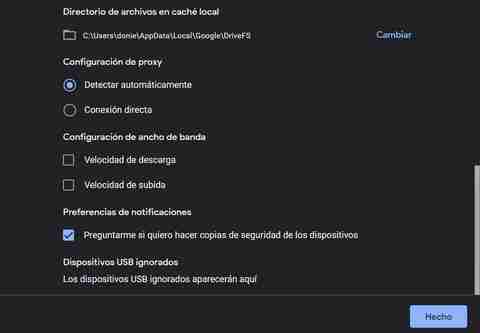
ในขณะนั้นเราจะต้องค้นหาส่วนที่เรียกว่า การกำหนดค่าแบนด์วิดธ์ โดยค่าเริ่มต้น เราจะพบช่องว่างสองช่อง ข้อมูลเหล่านี้หมายถึงความเร็วในการอัปโหลดและดาวน์โหลดสูงสุดที่ Google ไดรฟ์จะสามารถใช้ได้ เราก็เลยต้อง ระบุจำนวนแบนด์วิดธ์สูงสุด เราต้องการใช้ที่นี่ ด้วยวิธีนี้ เราบรรลุผลว่าสิ่งนี้จะไม่ส่งผลกระทบ ไม่ว่าในการอัปโหลดหรือการดาวน์โหลดเนื้อหา แอปพลิเคชันที่เหลือ
